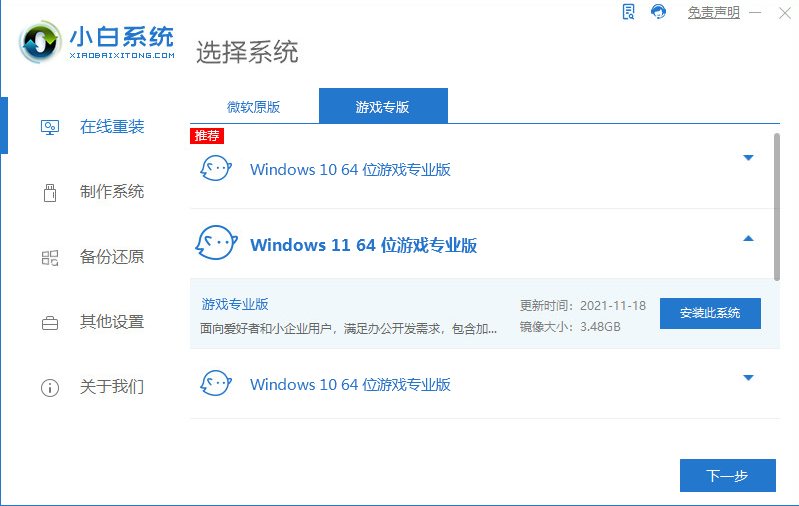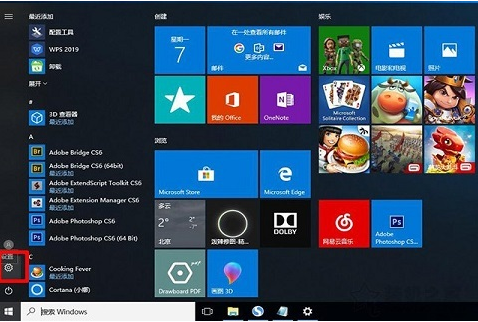因为如今大家在使用win7系统的时候,有很多功能已经满足不了自己平时的需求了,所以就想要将自己的系统升级成高端的win10系统使用,那么win7系统怎么升级win10呢?下面是小编推荐的win7系统升级win10教程。
工具/原料:
系统版本:windows10系统
品牌型号:联想扬天M51-80A-ISE
软件版本:下载火(xiazaihuo.com)三步装机版V2290
方法/步骤:
方法一:下载火(xiazaihuo.com)三步装机版工具升级win10系统
1、win7系统怎么升级win10呢?首先打开下载火(xiazaihuo.com)三步装机版工具,进入主页界面之后,点击立即重装。

2、装机工具此时将会下载win10系统,期间电脑不要断电断网哦。

3、环境部署完成之后,点击立即重启电脑。

4、重启电脑之后,进入到到启动管理器的界面,选择xiaobai pe-msdn online install mode,按回车键进入。

5、进入电脑pe系统界面,开始安装Windows10系统。

win7怎么分区
一般情况下,新买的win7旗舰版系统电脑或者笔记本,出厂状态下一般都只有一个分区,这样单调的分区设置会让很多用户感到不满意,,而硬盘中的分区空间足够大时,是可以对未分配的空间进行分区的,可是大部分用户却不知道win7怎么分区。今天小编就给大家讲解一下win7分区教程。
6、安装完成之后,点击立即重启电脑。

7、耐心等待电脑重启进入新的windows10桌面即升级完成。

方法二:win10安装包提示操作
1、首先点击打开控制面板,点击进入“系统和安全”。

2、在Windows update界面下,点击“检查更新”。
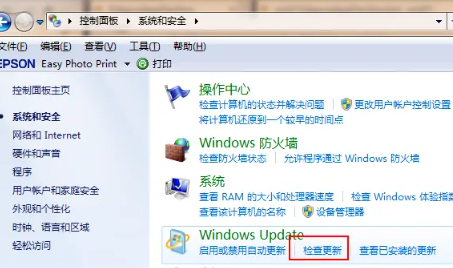
3、如果检测到的更新包中存在Win10系统的升级包,点击安装。

4、下载win10安装包完成只后,根据系统提示进行操作即可升级成功。
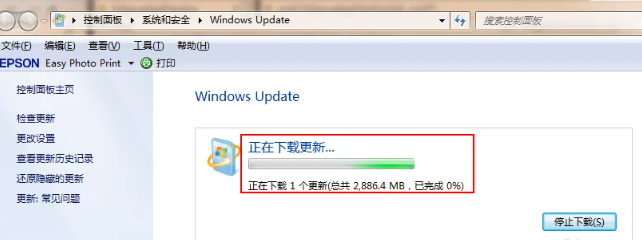
总结:
以上就是win7系统升级win10教程啦,有需要的用户一起来看看吧。
以上就是电脑技术教程《win7怎么升级win10》的全部内容,由下载火资源网整理发布,关注我们每日分享Win12、win11、win10、win7、Win XP等系统使用技巧!windows7密钥怎么激活
Windows系统是需要激活才能够正常使用所有的系统功能的。Windows7系统虽然是早期系统,但相信被大家广泛使用。那么windows7密钥怎么激活呢?下面就让小编带大家看看windows7密钥激活步骤。